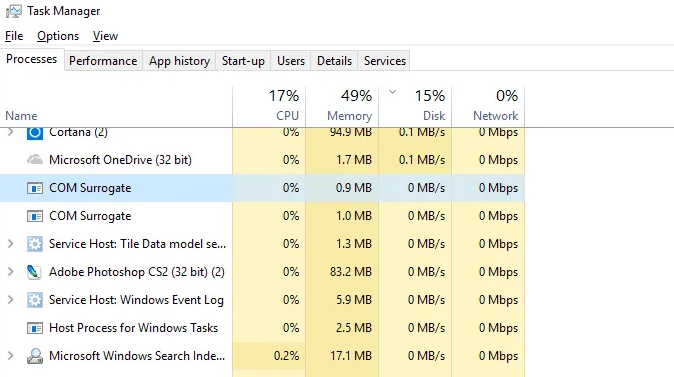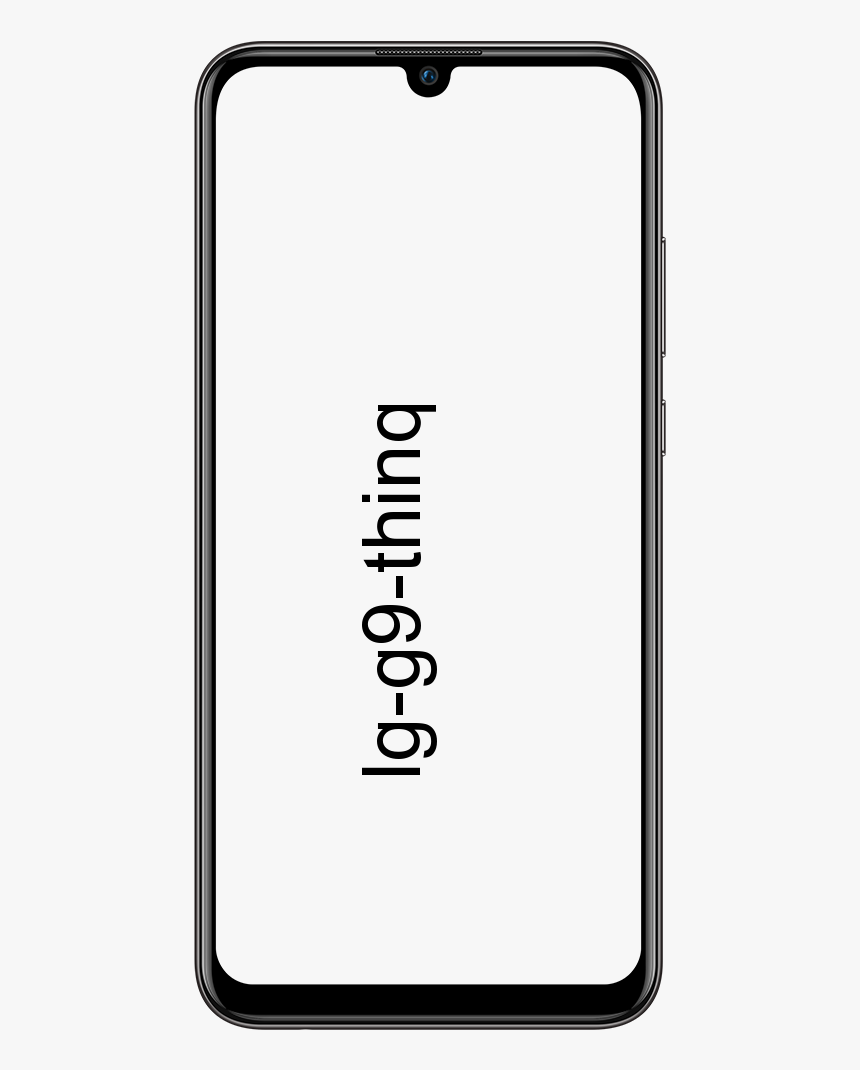Miks pole Live Tiitrid minu jaoks praegu Microsoft Teamsis saadaval?
Microsoft Teami koostöötarkvara on tipptasemel hämmastavate funktsioonidega, mis aitavad teil kaugtöötlusest maksimumi võtta. Teenuse Populaarseim ja äsja käivitatud funktsioon Microsofti meeskonnad saab lubada reaalajas subtiitreid. Samuti võimaldab see neile helistades lugeda reaalajas vandenõude teinud kasutajate ärakirju. Kas te kunagi kasutate Otseülekanded Microsoft Teamsis? Kas teil on probleeme? Tule vaatame mõningaid levinumaid põhjuseid, miks Live'i subtiitrid pole minu jaoks praegu saadaval.
Veenduge, et see on lubatud
Reaalajas subtiitrid ei saa automaatselt töötada. Kui te ei saa seda käsitsi lubada, on funktsioon endiselt välja lülitatud. Kui soovite selle sisse lülitada, puudutage valikut 3-punktine Menüüikoon ekraanil helistamisribal, mitte kõne lõpetamise nupp. Avaneb alammenüü, kus saate vaadata valikut nimega Lülitage reaalajas subtiitrid sisse ’. Selle puudutamisel lülitatakse teie hiljutise koosoleku jaoks otse pealkirjad sisse.
VideokõnedesReaalajas pealdised pole saadaval
Reaalajas subtiitrid pole videokõnede ajal saadaval. Nii et selles olukorras proovite inimesele otse helistada või selle inimesega videovestlust pidada, siis on see funktsioon teile kättesaadav. Praegu usub Microsoft, et reaalajas pealdised on tõhusamad koosolekutel, kus mitmed kasutajad liituvad üksteisega, et teha koostööd erinevate projektidega. Seetõttu on inglise keelt emakeelena kõnelevatel inimestel keeruline mõista emakeelena kõnelejate aktsenti ja nii edasi. Kuid see funktsioon aitab teid, võimaldades teil mõista teisi koosolekul osalejaid palju selgemalt ja tõhusamalt.
Mida sa saad teha?
Saate vältida seda piirangut, mille Microsoft on nüüdsest seadnud uue videokoosoleku loomine. Selleks kasutage lihtsalt kalendermenüüd. Järgige allolevat artiklit, et allolevas videokoosolekus otseülekanded sisse lülitada.
Märge: Kui teile meeldivad videokõnes otseülekanded, kus keegi proovib teile helistada. Otseülekannete saamiseks lihtsalt katkestage ühendus ja seadistage nendega kohtumine, kasutades nendega vestlust.
Kuidas luua koosolek reaalajas subtiitrite abil
Samm 1:
Esialgu avage Microsofti meeskonnad ja puudutage nuppu Kalender '.
Märge:
See protseduur töötab veebiversiooni ning töölaua ja mobiilirakenduse puhul.
2. samm:
Puudutage nuppu Ajakava '.
3. samm:
Nüüd vali ‘ Saage kohe kokku ' ja siis ' Liitu nüüd ’Teisel lehel.
4. samm:
Siis vaatate valikuid Kutsu ’. Puudutage seda aga ja jagage kutset inimesega, kellega soovite vestelda.
5. samm:
Kui koosolek algab. Puudutage lihtsalt menüüikooni, mis asub helistamisribal ekraani allosas.
6. samm:
Valige suvand nimega Lülitage reaalajas subtiitrid sisse '.
Kõik tehtud! Nüüd lülituvad teie videokõnes sisse funktsioonid, mis võimaldavad teil teist inimest palju paremini mõista.
Funktsioon pole helikõnedes saadaval
Praegu pole Live-subtiitrid selle algstaadiumis saadaval. Kuna Microsoft testib endiselt oma funktsionaalsust kõigis teenustes ja seadmetes. Praegu pole need helikõnede jaoks saadaval. Kui olete kellegagi VoIP-kõnesid alustanud ja leiate, et see funktsioon puudub. Sellepärast, et Microsoft ei saa seda funktsiooni veel helikõnede jaoks toetada.
Mida sa saad teha?
Liikuge Microsofti foorumitesse UserVoice, mis pakuvad teile võimalust taotleda olemasolevate teenuste uusimaid ja eelseisvaid funktsioone. Samuti saate selle funktsiooni taotlemiseks luua uusima postituse, kus teised kasutajad võimaldavad selle üle hääletada.
Kas kasutate rakenduse Microsoft Teams uusimat versiooni, kui kasutate mobiilseadet?
2019. aasta detsembris käivitati see funktsioon lauaarvutite kasutajatele. Hiljuti värskendas Microsoft märtsi teisel nädalal oma Androidi rakendust, mis võimaldab seda funktsiooni kasutada ka Androidi kasutajatele. Pärast Microsofti meeskondade kasutamist mobiilseadmes pidage meeles, et rakendust värskendatakse selle praegusele versioonile. Samuti ei saa varasemad versioonid reaalajas subtiitreid toetada. Lingide abil saate rakenduse otse oma telefoni turul avada ja ootel värskendust kontrollida, kui see on olemas.
Järeldus:
Loodan, et see artikkel aitab vastata mõnele teie Microsoft Teami kohta käivale küsimusele. Kas teil on veel küsimusi ja küsimusi? Esitage julgelt päringuid ja küsimusi, et jagada meiega oma seisukohti allpool olevas kommentaaride jaotises.
Seniks! Rahu välja
Loe ka: